如何对excel中的统计图进行编辑
1、打开一个表格,我们看一下这个条形统计图表,
下面我们将一个月的产量消除,

2、比如我们消除1月份的产量,
我们只要把一月份的产量删掉就可以了,如图

3、如图想在图上完全取消一月份这一项,
我们在图形上点击右键,如图

4、只要将一月份前面的勾去掉就可以了,如图
点击确定

5、再看看原图,一月份消失了,这样完成了。

6、移动图表,我们如果想将Sheet2中的这个图表移动到Sheet3中,如何做到呢,
在图表上点击右键,如图

7、只要在红色的框内把Sheet2改成Sheet3就可以了,如图
点击确定
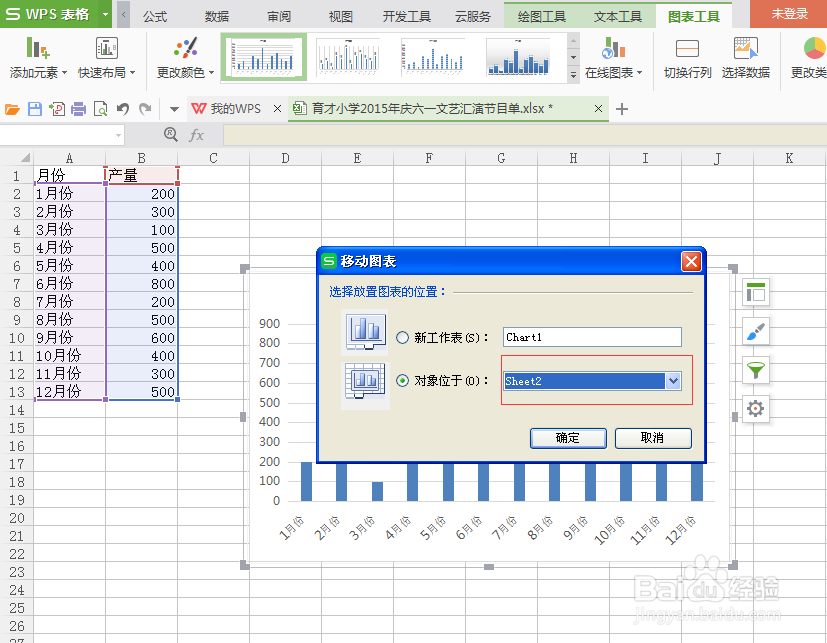
8、这样就完成了将统计图表移动到Sheet3中了,如图
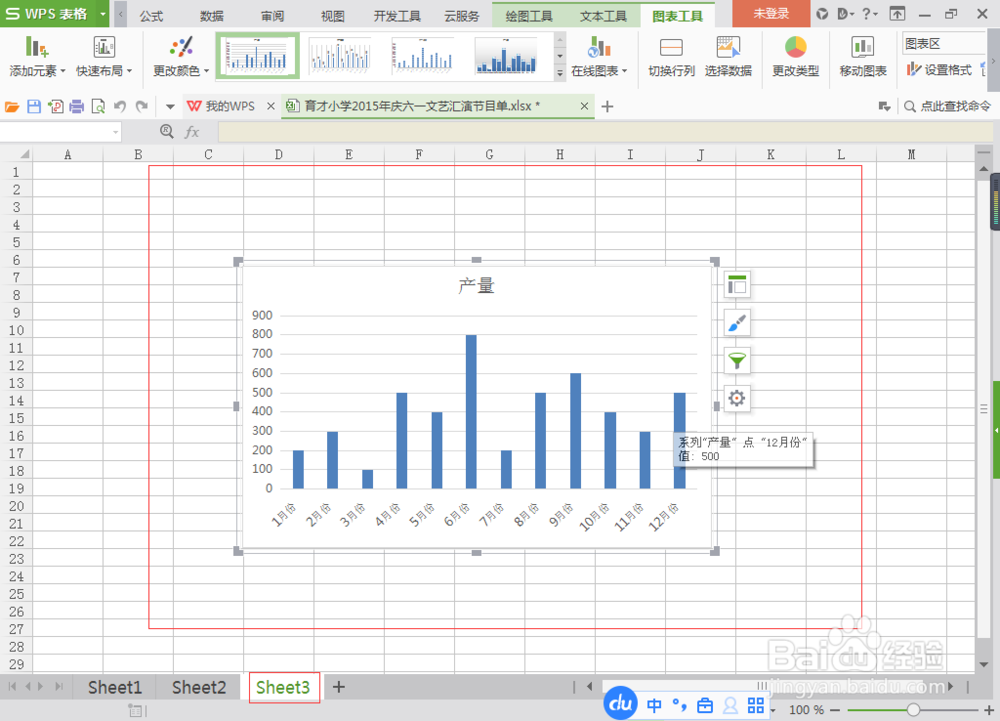

9、如何对统计图进行填充颜色,
在统计图上点击右键,如图

10、选择自己想填充的颜色,如图,

11、这样图表的下方就填充了这个颜色,如图

12、如果不是正色,也可以在这里选择你想填充的颜色,如图,

13、如图想改变字体的颜色,你可以选择文本,如图,然后再选择颜色,这样你图表中字体的颜色改变了

14、看一下效果,已经改变了,如图,
变成了红色。

15、你还可以将手机上的图直接传送到文档上,如图,

16、用手机扫描二微码,如图与手机建立连接。

17、与手机建立连接,如图,在手机上选图,


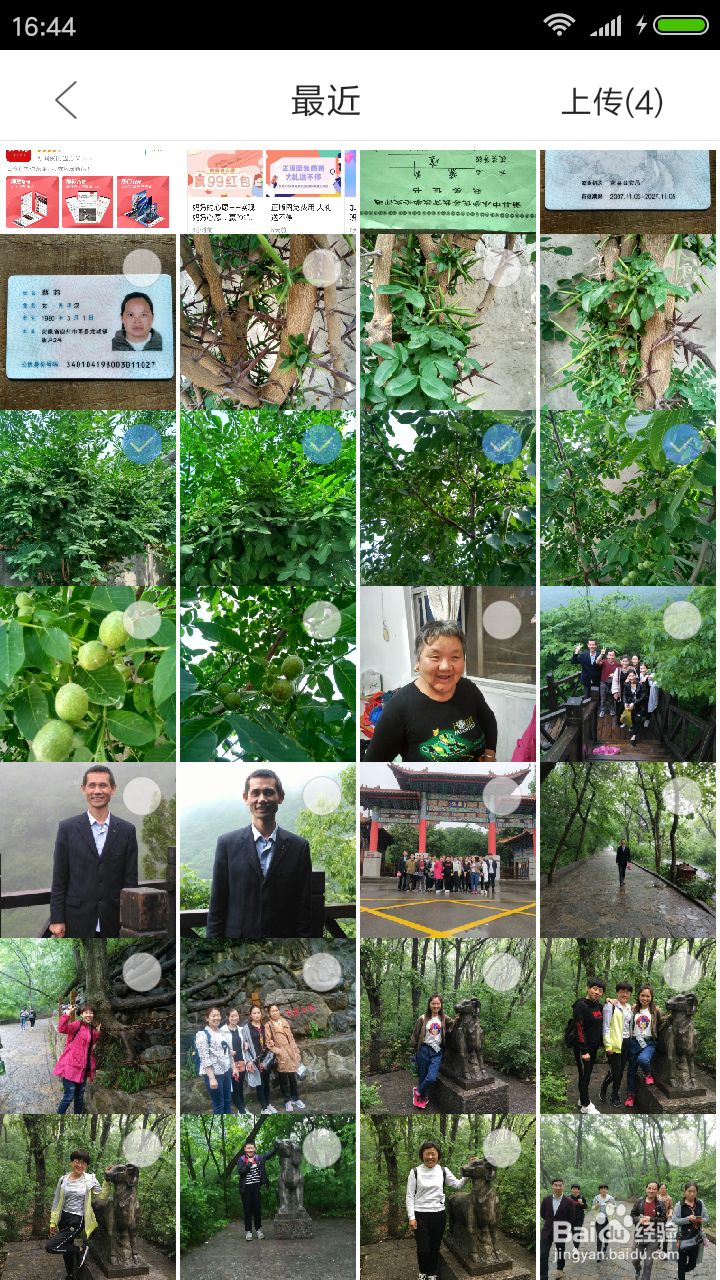
18、这样手机上的图片就直接传送到文档上了,你可以作为文档的底色图片,如图

19、如图这样就建立了底色图片,

20、如图,这张图就作为了图表的底色图,并且置于下层。

声明:本网站引用、摘录或转载内容仅供网站访问者交流或参考,不代表本站立场,如存在版权或非法内容,请联系站长删除,联系邮箱:site.kefu@qq.com。
阅读量:109
阅读量:69
阅读量:64
阅读量:177
阅读量:169